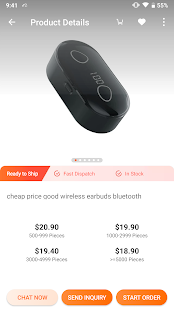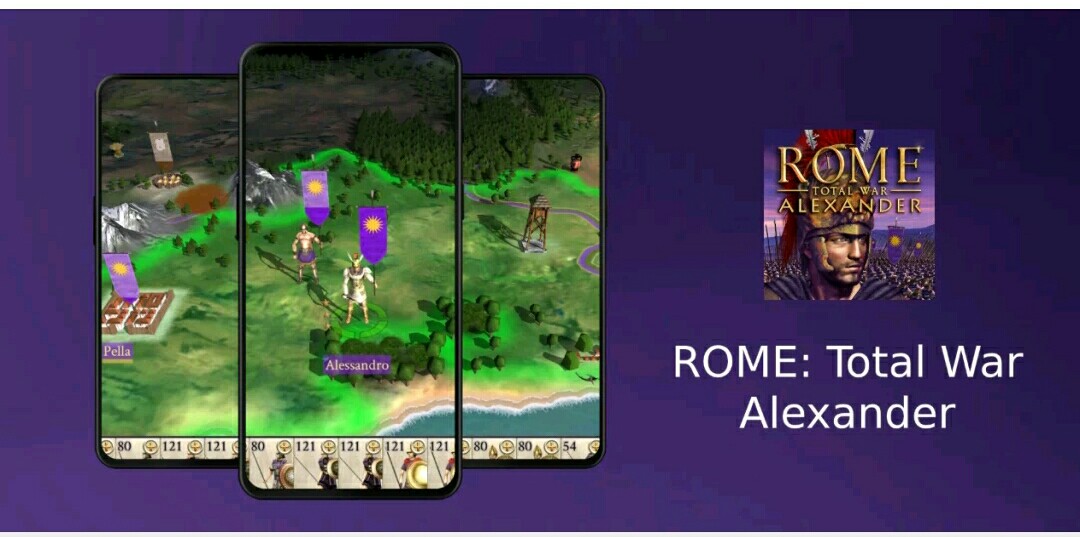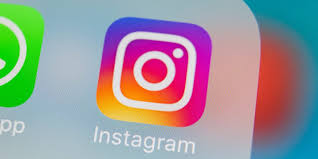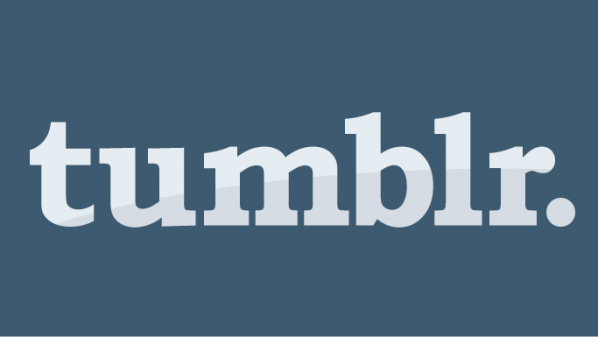إن أي حساب تملكه على الإنترنت عرضة للاختراق. بعد العديد من الانتهاكات الواسعة النطاق خلال السنوات القليلة الماضية ، عملت شركات التكنولوجيا معًا لتطوير معيار من شأنه أن يجعل كلمات المرور شيئًا من الماضي ، واستبدالها بطرق أكثر أمانًا مثل عمليات تسجيل الدخول البيومترية أو القائمة على PIN والتي لا تتطلب نقل البيانات عبر الأنترنت.
ولكن بينما لا يزال يتم اعتماد هذه المعايير ، فإن أفضل طريقة تالية لتأمين حساباتك هي المصادقة الثنائية ، أو 2FA.إذا كنت تريد شيئًا لا يعتمد على البرامج للحفاظ على أمان جهازك ، فيمكنك أيضًا اختيار مفتاح أمان. يتم توصيل الأجهزة المستندة إلى USB أو NFC بجهاز الكمبيوتر أو الجهاز المحمول للمصادقة ، مما يجعل من الصعب على المتسللين اعتراضها نظرًا لعدم إمكانية تكرار مفاتيح الأمان. لمزيد من المعلومات حول كيفية عمل مفاتيح الأمان ، راجع دليل مفتاح الأمان.
ما هي تطبيقات المصادقة؟
تعتبر تطبيقات Authenticator أكثر أمانًا من الرسائل النصية. كما أنها توفر المرونة عند السفر إلى مكان لا يوجد فيه خدمة خلوية.
تشمل الخيارات الشائعة Authy أو Google Authenticator أو Microsoft Authenticator أو Hennge OTP (iOS فقط).
تتبع هذه التطبيقات في الغالب نفس الإجراء عند إضافة حساب جديد: تقوم بمسح رمز الاستجابة السريعة المرتبط بحسابك ، ويتم حفظه في التطبيق. في المرة التالية التي تسجّل فيها الدخول إلى خدمتك أو تطبيقك ، سيطلب منك رمزًا رقميًا ؛ ما عليك سوى فتح تطبيق المصادقة للعثور على الرمز الذي تم إنشاؤه عشوائيًا والمطلوب لتجاوز الأمان. في حين أن المصادقة الثنائية (2FA) – عبر الرسائل النصية أو البريد الإلكتروني أو تطبيق المصادقة – لا تخفيك تمامًا عن المتسللين المحتملين ، فهي خطوة مهمة في منع وصول المستخدمين غير المصرح لهم إلى حسابك. إليك كيفية تمكين المصادقة الثنائية على حساباتك عبر الويب.
Apple
تتوفر المصادقة ذات العاملين حاليًا لمستخدمي Apple على iOS 9 والإصدارات الأحدث أو macOS X El Capitan والإصدارات الأحدث.
iOS
تختلف الخطوات قليلاً بناءً على مدى تحديث برنامج iOS الخاص بك. بالنسبة لأولئك الذين يستخدمون iOS 10.3 أو أحدث ، يمكنك تمكين 2FA على معرف Apple الخاص بك بالانتقال إلى الإعدادات> [اسمك]> كلمة المرور والأمان.
قم بتشغيل المصادقة الثنائية (2FA) لتلقي رسالة نصية تحتوي على رمز في كل مرة تقوم فيها بتسجيل الدخول.
بالنسبة لأولئك الذين يستخدمون iOS 10.2 أو إصدارًا أقدم ، توجد الإعدادات ضمن iCloud> Apple ID> Password & Security.
macOS
إذا كنت تستخدم نظام Catalina ، فانقر على رمز Apple في الزاوية العلوية اليمنى من شاشتك ، ثم انقر على تفضيلات النظام> معرّف Apple
انقر فوق كلمة المرور والأمان تحت اسمك ، ثم حدد “تشغيل المصادقة الثنائية”.
بالنسبة إلى Mojave والإصدارات الأقدم ، بعد النقر فوق رمز Apple ، انقر فوق تفضيلات النظام> iCloud> تفاصيل الحساب. (يمكنك تقصير هذه الخطوة قليلاً عن طريق كتابة “iCloud” باستخدام Spotlight.) انقر فوق الأمان ، وسترى خيار تشغيل 2FA.
باقي الخطوات ، سواء من iOS أو Mac ، هي نفسها.
يمكنك اختيار Apple لإرسال رمز التحقق المكون من ستة أرقام إليك عبر رسالة نصية أو مكالمة هاتفية.
يمكنك أيضًا إعداد مفتاح أمان مادي هنا.
أضاف Instagram المصادقة الثنائية (2FA) إلى تطبيق الهاتف المحمول الخاص به في عام 2017 ، ولكن الآن يمكنك أيضًا تنشيطه عبر الويب.
لتنشيط المصادقة الثنائية (2FA) على تطبيق هاتفك المحمول ، توجه إلى ملف التعريف الخاص بك وانقر فوق قائمة الهامبرغر في الزاوية العلوية اليمنى.
ابحث عن “الإعدادات”> “الأمان” ، حيث ستجد عنصر قائمة لـ Two-Factor Authenticati